Webcam Zeitraffer Bedienung
Ein bestimmtes Bild anzeigen
- Wählen Sie im Optionsfeld 'Tag' den gewünschten Tag.
- Wählen Sie im Optionsfeld 'Bild' den gewünschten Bildtyp aus (Blickrichtung, Zoomstufe, Auflösung etc.).
- Im Bildwahlfeld werden alle Bilder des gewählten Tages mit ihrer Uhrzeit aufgelistet. Klicken Sie auf die gewünschte Uhrzeit und das Bild wird angezeigt.
- Um vom gewählten Tag das letze Bild innerhalb der mit 'Zeitauswahl' gewählten Zeitspanne anzuzeigen, klicken Sie auf die Schaltfläche
 , für das erste Bild entsprechend auf
, für das erste Bild entsprechend auf 
- Um das in der zeitlichen Reihenfolge nächste Bild anzuzeigen, können Sie auf
 klicken, für das vorherige Bild entsprechend auf
klicken, für das vorherige Bild entsprechend auf 
Bilder als Zeitraffer anzeigen
Wenn Sie auf die Schaltfläche 'Start' ![]() klicken, werden die Bilder sequentiell in den Browser geladen und angezeigt. Die Anzeige können Sie mit klick auf die Schaltfläche 'Stop'
klicken, werden die Bilder sequentiell in den Browser geladen und angezeigt. Die Anzeige können Sie mit klick auf die Schaltfläche 'Stop' ![]() wieder anhalten. Wie und welche Bilder angezeigt werden, könne Sie über die folgenden Optinen steuern:
wieder anhalten. Wie und welche Bilder angezeigt werden, könne Sie über die folgenden Optinen steuern:
- Wählen Sie im Optionsfeld 'Tag' den gewünschten Tag von dem die Bilder angezeigt werden sollen
- Wählen Sie im Optionsfeld 'Bild' den gewünschten Bildtyp aus (Blickrichtung, Zoomstufe, Auflösung etc.)
- Mit der Schaltfläche 'Überblenden'
 können Sie steuern, ob aufeinander folgende Bilder beim Wechsel überblendet werden sollen. Ein Klick auf die Schaltfläche wechselt zwischen den beiden Modi hin und her.Bei raschen Bildfolgen und je nach Leistungsfähigkeit Ihres Rechners, kann es sein, dass das Überbelenden nicht richtig funktioniert. Wählen Sie in diesem Fall eine langsamere Bildfolge oder schalten Sie das Überblenden aus.
können Sie steuern, ob aufeinander folgende Bilder beim Wechsel überblendet werden sollen. Ein Klick auf die Schaltfläche wechselt zwischen den beiden Modi hin und her.Bei raschen Bildfolgen und je nach Leistungsfähigkeit Ihres Rechners, kann es sein, dass das Überbelenden nicht richtig funktioniert. Wählen Sie in diesem Fall eine langsamere Bildfolge oder schalten Sie das Überblenden aus. - Die Geschwindigkeit mit der die Bilder angezeigt werden können Sie über die Schaltflächen
 und
und  steuern. Jeweils ein Klick auf
steuern. Jeweils ein Klick auf  erhöht die Geschwindigkeit, ein Klick auf
erhöht die Geschwindigkeit, ein Klick auf  erniedrigt sie. Die Geschwindigkeit ist begrenzt auf max. 5 Bilder/s und min. 0.5 Bilder/s.
erniedrigt sie. Die Geschwindigkeit ist begrenzt auf max. 5 Bilder/s und min. 0.5 Bilder/s. - Mit den Schaltflächen 'Zeitauswahl' können Sie steuern, welche von welcher Zeitperiode die Bilder angezeigt werden. Wählen Sie z.B. 'von 08:00 bis 10:00' aus, werden nur Bilder angezeigt, die innerhalb dieser Zeitspanne aufgenommen wurden. Ist der Zeitpunkt 10:00 erreicht, werden wieder die Bilder ab 08:00 angezeigt.
- Bilder können auch über mehrere Tage fortlaufend angezeigt werden. Das Optionsfeld 'Starttag' bestimmt dabei den ersten Tag und 'Endtag' den letzten Tag in dieser Sequenz.
- Im Optionsfeld 'Bildintervall' können Sie festlegen, welches Bild als folgendes Bild angezeigt wird. Wenn Sie z.B. 10 min wählen, wird als folgendes Bild jenes angezeigt, das 10 min nach dem aktuell angezeigten aufgenommen wurde (sofern dieses Bild vorhanden ist).
Speziell verhält sich die Wahl des Bildintervalls '1 Tag'. Hierbei werden werden alle Bilder vom Start- bis Endtag in der Bildliste aufgeführt mit dem Zeitpunkt, des vorher angezeigten Bildes. Beispiel: Wird das Bild von 14:15 angezeigt, und dann das Bildintervall '1 Tag' gewählt, werden alle Bilder der gewünschten Tage in die Liste geladen, die jeweils um 14:15 gespeichert wurden.
Ein Bild herunterladen und speichern
Wenn Sie auf ![]() klicken, wird das aktuell angezeigte Bild in einem separaten Fenster geöffnet damit es gespeichert werden kann. In manchen Browsern kann es auch möglich sein, das angezeigte Bild direkt mit einem Klick mit der rechten Maustaste auf das Bild zu speichern ohne auf
klicken, wird das aktuell angezeigte Bild in einem separaten Fenster geöffnet damit es gespeichert werden kann. In manchen Browsern kann es auch möglich sein, das angezeigte Bild direkt mit einem Klick mit der rechten Maustaste auf das Bild zu speichern ohne auf ![]() klicken zu müssen. In den meisten Browsern wird so jedoch nur ein Platzhalterbild gespeichert, da die Webcambilder dynamisch geladen werden.
klicken zu müssen. In den meisten Browsern wird so jedoch nur ein Platzhalterbild gespeichert, da die Webcambilder dynamisch geladen werden.
Film erstellen und herunterladen
Die gewählten Webcambilder können zu einem Film gerechnet werden. Zu einem Film gerechnet werden genau die Bilder, die angezeigt werden wie wenn Sie den Zeitraffer starten (![]() )
)
- Definieren Sie die Bilder die in den Film gerechnet werden gemäss dem Abschnitt 'Bilder als Zeitraffer anzeigen'
- Klicken Sie auf
 und nehmen Sie die entsprechenden Einstellungen im erscheinenden Fenster vor:
und nehmen Sie die entsprechenden Einstellungen im erscheinenden Fenster vor:
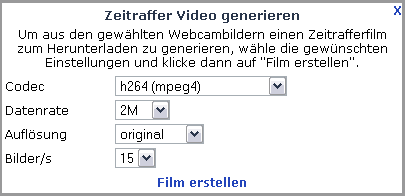
- Sind alle Einstellungen korrekt, startet ein Klick auf 'Film erstellen' das Kodieren des Videofilms.
- Sobald die Kodierung fertig ist, wird ein Link angezeigt unter dem Sie den Film herunterladen können.